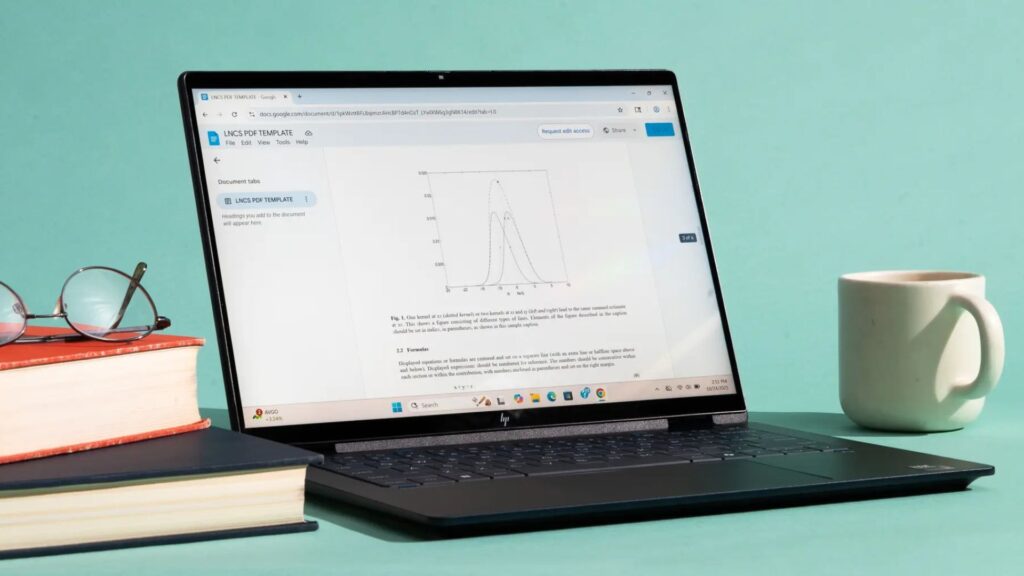ASUS Zenbook Duo (2024) – Thiết kế sáng tạo và hiệu suất vượt trội cho công việc và giải trí

Với mức giá khởi điểm từ 1,500 USD và kích thước không lớn hơn một chiếc laptop truyền thống, ASUS Zenbook Duo là chiếc laptop màn hình kép đầu tiên mà bạn thực sự muốn mua.
| Ưu điểm | Nhược điểm |
|
|
Hầu hết các nhà sản xuất PC lớn đều đã thử nghiệm ý tưởng về laptop màn hình kép vào một thời điểm nào đó. Vào năm 2011, Acer đã ra mắt Iconia 6120 với không chỉ một mà là hai màn hình 14 inch. Đến CES 2017, Razer giới thiệu Project Valerie với ba màn hình, trước khi trình diễn một dự án ít phô trương hơn vào năm sau là Project Linda. Đến năm 2020, Dell gây ấn tượng với chúng ta bằng Concept Duet. Thậm chí Apple cũng thử nghiệm với dòng MacBook Pro cũ có Touch Bar, nhưng rồi quyết định bỏ hẳn chúng vài năm sau đó.
Trong khi đó, Lenovo có cả một dòng sản phẩm từ Yoga Book đầu tiên đến gần đây nhất là Yoga Book 9i, với mẫu máy sau này gần như đã biến giấc mơ về laptop màn hình kép thành hiện thực. Nhưng giờ đây, sau vài thế hệ sản phẩm của mình, ASUS đã hoàn thiện mọi thứ với Zenbook Duo. Đây là một chiếc máy cực kỳ mỏng nhẹ với hai màn hình, gần như không lớn hơn so với một chiếc laptop thông thường. Máy còn đi kèm bàn phím rời và chân đế tích hợp để tối đa hóa tính linh hoạt. Và với mức giá từ 1,500 USD, Zenbook Duo không yêu cầu một mức giá cao ngất ngưởng cho một sản phẩm với rất nhiều tiện ích bổ sung. Vì vậy, dù hành trình để đạt được điều này khá dài, ASUS cuối cùng đã tạo ra một chiếc laptop màn hình kép chứng minh rằng hai màn hình thực sự tốt hơn một.
Xem thêm: ASUS Vivobook S15 OLED: Ultrabook mỏng nhẹ, màn hình sắc nét và hiệu năng vượt trội
1. ASUS Zenbook Duo (2024): Thiết kế

Một trong những điều ấn tượng nhất về Zenbook Duo là nó không giống một chiếc “Frankendevice” (máy ghép). Nó chỉ đơn giản là một chiếc laptop 14 inch trông bình thường. Ngay cả khi mở máy, mọi thứ vẫn trông khá bình thường với bàn phím vật lý và bàn di chuột, chưa kể đến một loạt các cổng kết nối xung quanh máy (hai cổng Thunderbolt 4, một cổng USB 3.2 Type-A và một cổng HDMI 2.1 đầy đủ). Một phần nhỏ trong tôi ước ASUS đã tìm cách trang bị thêm một đầu đọc thẻ SD, nhưng tôi cũng hiểu nếu không có đủ không gian.
Mọi thứ chỉ trở nên thú vị khi bạn tháo bàn phím ra, vì ngay khi làm vậy, màn hình thứ hai của Duo sẽ bật sáng. Từ đây, bạn có vô vàn tùy chọn. Nhấn ba ngón tay lên phần dưới sẽ gọi ra bàn di chuột nổi. Hoặc, với tám ngón tay, một bàn phím ảo sẽ xuất hiện, bạn có thể vuốt lên để hiển thị bàn phím truyền thống kết hợp với trackpad. Điều thú vị là vì tất cả đều là các thay thế ảo, bạn có thể dễ dàng thay đổi bố cục (chẳng hạn như cho các ngôn ngữ khác), di chuyển bàn di chuột sang một bên hoặc gọi ra bàn phím số nếu bạn cần nhập liệu. Có rất nhiều tính linh hoạt khi một nửa bên trong của laptop không bị chiếm dụng bởi một bộ phím vật lý cố định.

Nhưng mọi thứ còn trở nên tốt hơn nữa, vì ở dưới đáy của Duo có một nắp gập thành chân đế. Điều này cho phép bạn dựng hệ thống lên và sử dụng cả hai màn hình như những màn hình hiển thị thực sự, giống như một hệ thống đa màn hình di động nhưng tất cả đều trong một thiết bị tự chứa. Và vì bàn phím rời kết nối không dây qua Bluetooth, bạn có thể đặt nó ở phía trước (hoặc ở đâu cũng được) giống như một máy tính để bàn. Một nhược điểm nhỏ của thiết kế này là nếu bạn xoay màn hình Duo theo hướng dọc, thiết kế của chân đế không cho phép điều chỉnh độ nghiêng của nó. Điều này ưu tiên thiết lập màn hình chồng lên nhau, với một màn hình ở trên, điều này là hợp lý vì tôi nghĩ bố cục đó hữu ích hơn trong hầu hết các tình huống.
Một điều bất ngờ thú vị nữa là, mặc dù là một thiết bị có hai màn hình, Zenbook Duo không lớn hơn hay nặng hơn quá nhiều so với một chiếc laptop kiểu clamshell truyền thống. Máy nặng 3.6 pounds và dày 0.78 inch, trong khi Zenbook 14 OLED tiêu chuẩn có trọng lượng 2.82 pounds và dày 0.59 inch. So với các mẫu máy như Dell XPS 14 (nặng 3.7 pounds và dày 0.71 inch), cả hai hệ thống đều có kích thước gần như tương đương.

Một điều tôi không thích là màu sơn xám đen của ASUS không giúp Zenbook Duo nổi bật. Nó gần như giống như một người mặc đồ tối màu để tránh thu hút sự chú ý. Tuy nhiên, thiết kế này thực sự tuyệt vời và tôi ước ASUS sẽ dành cho chiếc laptop này (và những kỹ sư thiết kế nó) sự công nhận xứng đáng.
2. ASUS Zenbook Duo (2024): Màn hình và phần mềm
Trung tâm của Duo là cặp màn hình 14 inch, một trải nghiệm tuyệt vời. Không chỉ các tấm OLED đồng bộ này mang lại độ sáng mạnh mẽ (khoảng 500 nits), mà chúng còn hiển thị màu sắc phong phú và chính xác (100% DCI-P3). Nhưng điều thực sự đặc biệt là khi bạn sử dụng cả hai màn hình cùng nhau.
Việc di chuyển các ứng dụng từ màn hình này sang màn hình khác thật đơn giản, chỉ cần kéo và thả hoặc sử dụng các menu tiện ích xuất hiện ở phía trên màn hình. Thêm vào đó, có một nút nổi ở góc dưới bên trái cho phần mềm ScreenXpert của ASUS, cung cấp các phím tắt để điều chỉnh độ sáng (cả hai màn hình hoặc riêng lẻ), tắt các màn hình cụ thể hoặc gọi lên các widget tiện dụng cho những công cụ như bảng điều khiển, công cụ nhận diện chữ viết tay, tin tức, thời tiết và nhiều tính năng khác. Nếu mục tiêu là tận dụng tối đa giá trị từ hai màn hình của Duo, tôi nghĩ phần mềm của ASUS làm khá tốt công việc này.

Tuy nhiên, điều đáng tiếc là mặc dù ASUS đã nỗ lực rất nhiều, Windows 11 và nhiều ứng dụng vẫn chưa được tối ưu hoàn toàn cho các hệ thống như thế này. Ví dụ, khi tôi chơi một ván Teamfight Tactics và muốn kiểm tra một số thống kê game trên màn hình dưới, tôi gặp phải vấn đề là bàn di chuột ảo không hoạt động. Chỉ sau khi tôi chuyển game sang chế độ cửa sổ không viền, đóng game và khởi động lại mọi thứ thì bàn di chuột mới hoạt động trở lại. Mặc dù những tình huống như thế này khá hiếm, nhưng điều quan trọng là khi sử dụng một thiết bị tiên tiến, có thể sẽ gặp phải một số lỗi hoặc tương tác không mượt mà.
3. ASUS Zenbook Duo (2024): Hiệu suất